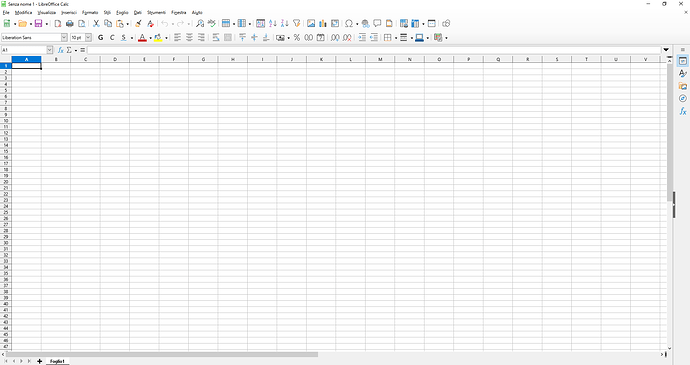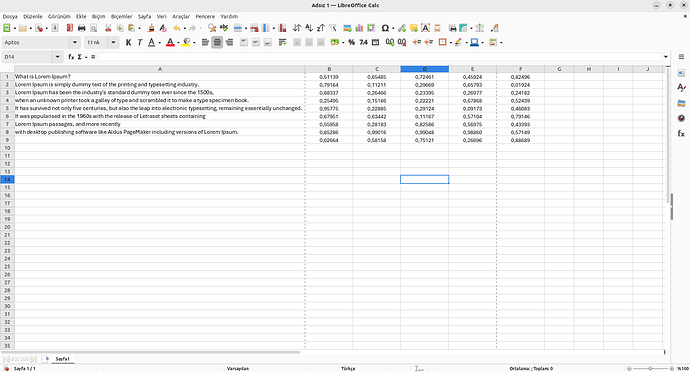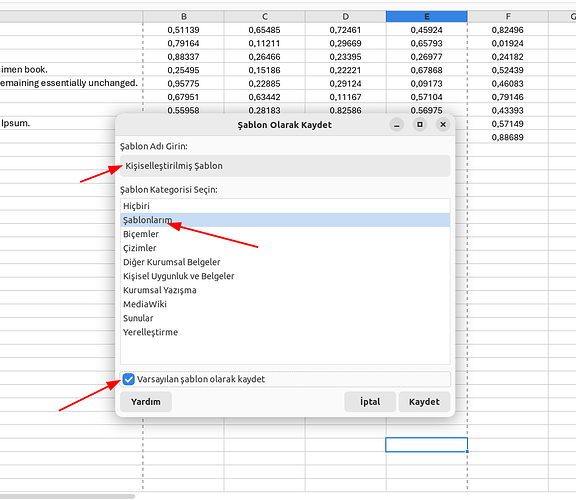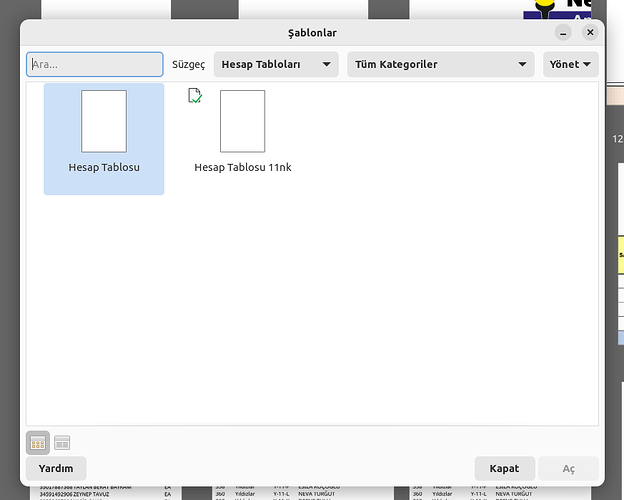Yaklaşık bir yıldır Pardus işletim sistemini kullanıyorum. Windows’tan direkt geçiş yaptım ve işletim sistemi seviyesinde kolayca adapte oldum. Fakat ofis uygulamalarına, özellikle de Excel alternatifi olan LibreOffice Calc’a alışmakta oldukça zorlandım.
LibreOffice Calc kullanırken karşılaştığım zorlukların çözümlerini forumlar ve destek dokümanlarında bulmak zaman aldı. Bu deneyimlerimi diğer kullanıcıların faydalanması için düzenli olarak paylaşmaya karar verdim.
LibreOffice Calc: Yaşadığım Sorunlar ve Çözümlerim-1:
Microsoft Excel’i yıllarca yoğun olarak kullandığım için arayüzüne oldukça alışkındım. LibreOffice Calc’a geçtiğimde arayüz bana oldukça yabancı geldi. Başlangıçta bunun sadece araç simgelerinden kaynaklandığını düşünsem de, dar satır aralıkları ve Liberation Serif yazı tipi de kullanımı zorlaştıran etkenlerdi. Bu sorunları çözmek için LibreOffice Calc’ı Microsoft Excel’e benzer şekilde özelleştirdim.
Orijinal görünüm bu şekildeyken…
…görünümü böyle özelleştirdim.
Peki varsayılan ayarları nasıl değiştirebiliriz? Öncelikle boş bir Calc sayfası açıp istediğimiz özelleştirmeleri yapıyoruz. Daha sonra Shift+F11 tuş kombinasyonuna basıyoruz.
Açılan pencerede bir şablon adı yazın ve kategorilerden Şablonlarımı seçin. “Varsayılan şablon olarak ayarla” kutucuğunu işaretleyip kaydedin. Bundan sonra LibreOffice Calc’ı her açtığınızda, yaptığınız tüm özelleştirmeler otomatik olarak uygulanacaktır.